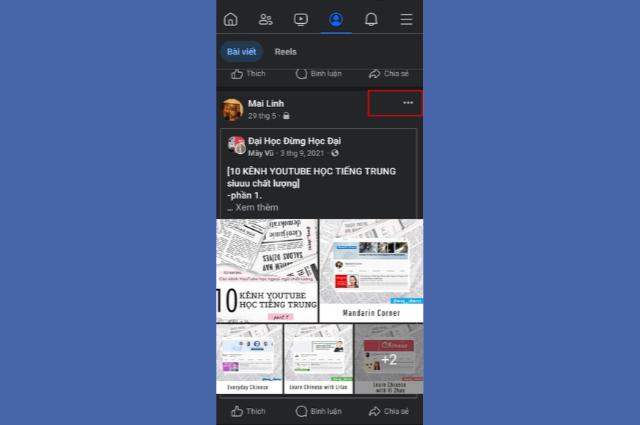Ghim bài viết trên Facebook là một tính năng cho phép bạn ghim một bài viết lên đầu trang cá nhân hoặc trang fanpage của mình để nó hiển thị ở vị trí đầu tiên. Điều này giúp bài viết được nhiều người thấy hơn và dễ dàng tìm thấy hơn. Tuy nhiên nhiều người không biết cách ghim bài viết trên facebook. Bài viết sau đây Sapo sẽ hướng dẫn bạn các cách ghim bài viết trên Facebook nhanh chóng và dễ dàng.
- Hướng dẫn chuyển đổi số di động từ 11 sang 10 số trên danh bạ smartphone
- Cách đổi giao diện Facebook trên điện thoại, PC dễ dàng
- Cách bật Wifi trên máy tính Dell nhanh chóng, đơn giản
- Cách ẩn trò chuyện Zalo đơn giản trên điện thoại và máy tính
- Hệ thống một cửa điện tử, cổng dịch vụ công Cục Đăng kiểm
1. Ghim bài viết trên Facebook là gì?
1.1. Ghim bài viết trên Facebook là gì?
Hiện nay, Facebook là mạng xã hội đứng đầu với số lượng người dùng lên đến 70.4 triệu người tại Việt Nam năm 2022. Với nhiều tính năng nổi bật thu hút người dùng như: kết bạn, nhắn tin, chia sẻ,…giúp mọi người kết nối và tương tác với nhau một cách rõ ràng. Trong đó, nổi bật nhất là tính năng ghim bài viết. Ghim bài viết trên Facebook là một thao tác cho phép người dùng có thể ghim lại một bài viết quan trọng ở vị trí đầu tiên. Bạn có thể sử dụng chức năng này ở trang cá nhân, các group hay fanpage đều được.
Bạn đang xem: 4 cách ghim bài viết trên Facebook chi tiết từ A đến Z
Thông thường, khi tham gia vào các hội nhóm hay fanpage bạn đều dễ dàng nhìn thấy các thông báo quan trọng sắp diễn ra hay nội quy được các admin ghim ở đầu trang.
Với một số lượng lớn bài viết trong nhóm hay fanpage được đăng tải hàng ngày, các thông báo quan trọng sẽ dễ bị trôi xuống phía sau, khiến các thành viên mới khó tìm thấy các thông tin mà nhóm muốn truyền tải. Vì vậy, việc ghim bài viết trên Facebook sẽ giúp bạn dễ dàng ghim bài viết quan trọng lên đầu trang, và ai cũng có thể nhìn thấy mỗi khi truy cập vào trang.
1.2. Khi nào cần ghim bài viết
Nên dùng ghim bài viết trên Facebook khi:
- Các bài viết quan trọng, bạn muốn nhiều người nhìn thấy nó.
- Bài viết về các chương trình khuyến mãi, quảng cáo.
- Thông báo, nội quy trong các group, fanpage.
Khi ghim bài viết, vị trí của nó sẽ luôn cố định ở đầu trang và không gây ảnh hưởng tới các bài đăng khác.
Xem thêm: Tăng sub Facebook – 10 cách tăng lượt theo dõi thật trên Facebook
2. Các cách ghim bài viết trên Facebook
Dưới đây là một số cách ghim bài viết trên Facebook nhanh chóng và đơn giản:
2.1. Cách ghim bài viết trên Facebook bằng điện thoại
Để ghim bài viết trên Facebook bằng điện thoại, bạn chỉ cần làm theo các bước sau đây:
Bước 1: Mở ứng dụng Facebook trên điện thoại và truy cập vào trang cá nhân của bạn.
Bước 2: Chọn bài viết mà bạn muốn ghim lên đầu trang
Sau đó, chọn biểu tượng ba chấm bên góc phải của phía trên bài viết.

Xem thêm : Cách xoay màn hình tự động trên iPhone cực dễ
Bước 3: Chọn Ghim bài viết/ Pin post.
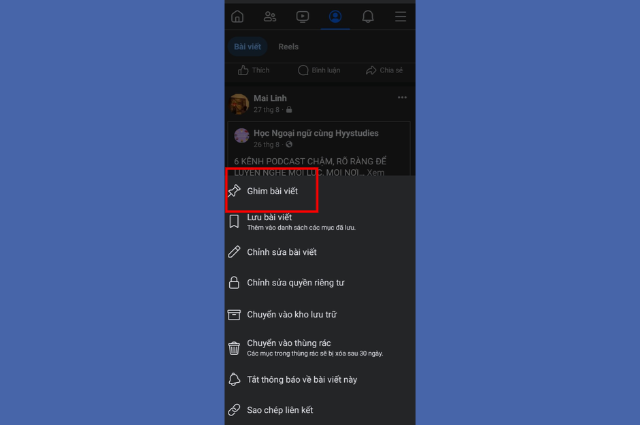
Ngay lập tức, Facebook sẽ thông báo cho bạn biết Bài viết đã được ghim. Bạn có thể dễ dàng nhìn thấy nó ở đầu trang cá nhân của bạn. Tất cả các bài đăng sau này của bạn đều sẽ được sắp xếp ở phía sau bài viết đã ghim này.
2.2. Cách ghim bài viết trên Facebook bằng máy tính
Cách ghim bài viết trên máy tính cũng tương tự như ghim bài trên điện thoại:
Bước 1: Truy cập và vào trang cá nhân trên Facebook của bạn.
Bước 2: Chọn bài viết mà bạn muốn ghim lên đầu trang cá nhân của bạn.
Chọn biểu tượng ba chấm góc phải phía trên bài viết.
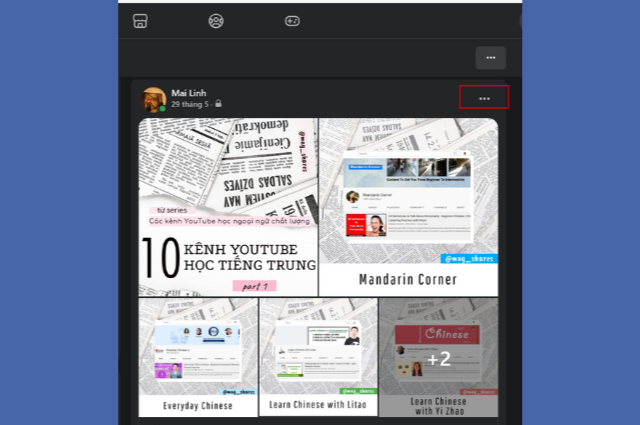
Bước 3: Chọn ghim bài viết.
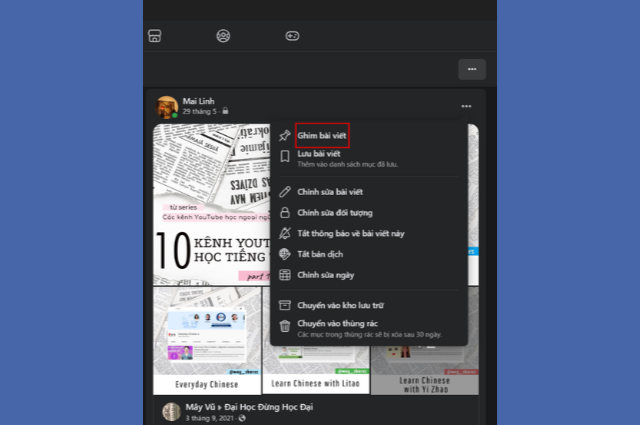
2.3. Cách ghim bài viết trên Facebook trong group nhóm
Bước 1: Truy cập vào group của bạn
Bước 2: Chọn bài viết bạn bạn muốn và ấn vào biểu tượng ba chấm góc phải phía trên bài viết.
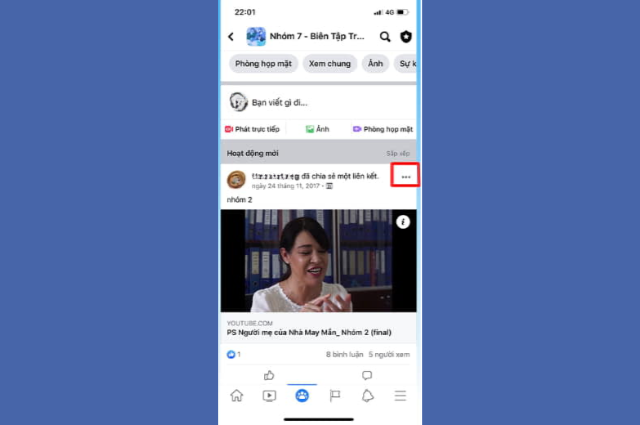
Bước 3: Chọn Đánh dấu bài viết là bản công bố
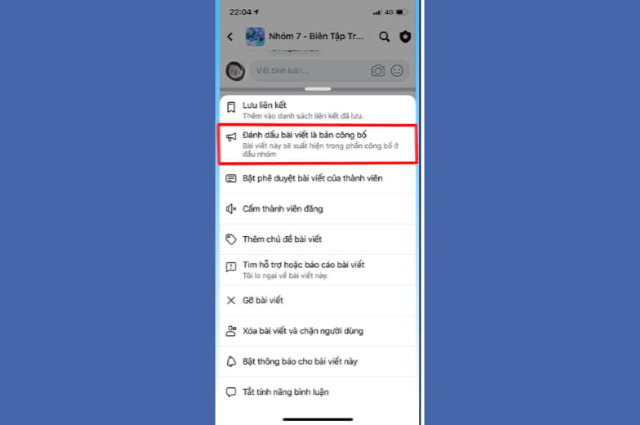
Bước 4: Chọn Công bố
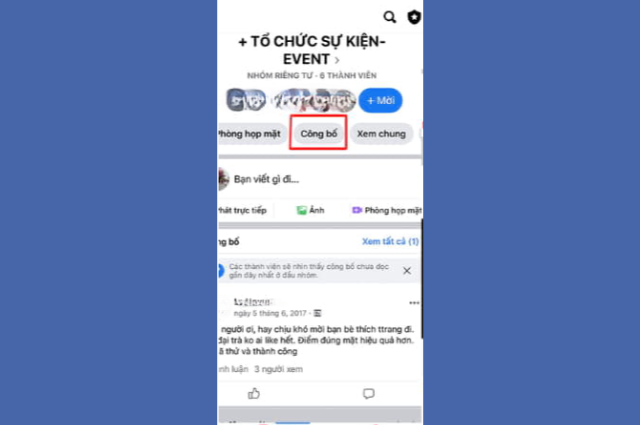
Bạn sẽ thấy bài đăng của bạn đã công bố
Xem thêm : Cự Giải Hợp Với Cung Nào? Giải Mã Từ A- Z về Cung Cự Giải
Bước 5: Chọn biểu tượng dấu ba chấm trên góc phải bài viết. Chọn Ghim lên đầu để ghim bài trong nhóm.
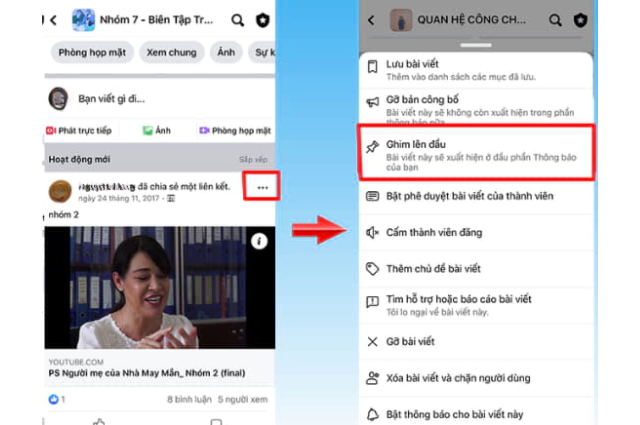
2.4. Cách ghim bài viết trên Facebook ở Fanpage
Bước 1: Truy cập vào trang Fanpage của bạn trên Facebook.
Bước 2: Chọn bài viết bạn muốn ghim. Nhấn vào biểu tượng ba chấm phía trên đầu bài viết. Chọn Ghim lên đầu trang.
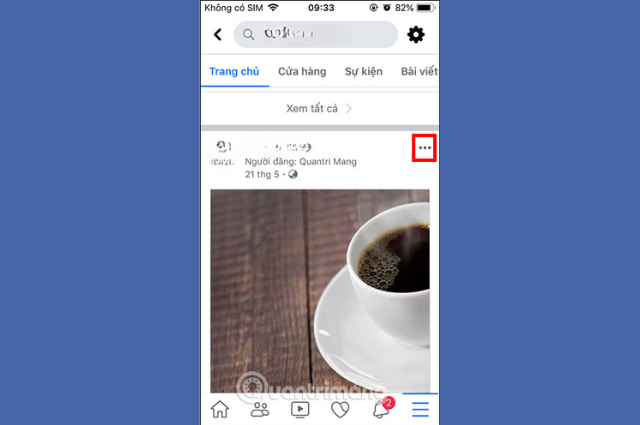
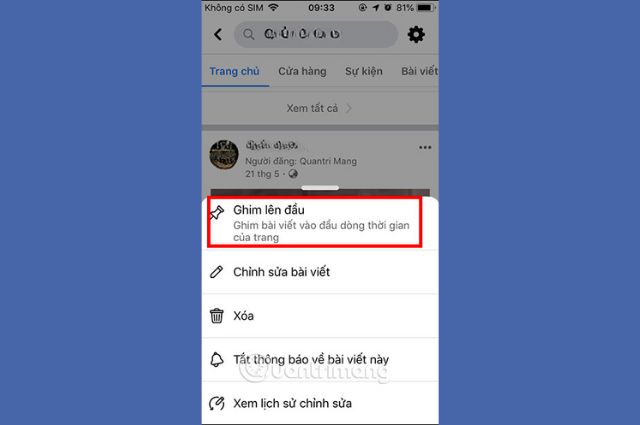
Như vậy bạn đã hoàn thành việc ghim bài viết trên fanpage.
2.5. Cách bỏ ghim bài viết
Bước 1: Bạn chỉ cần nhấp vào bài viết đã ghim.
Bước 2: Chọn biểu tượng ba chấm.
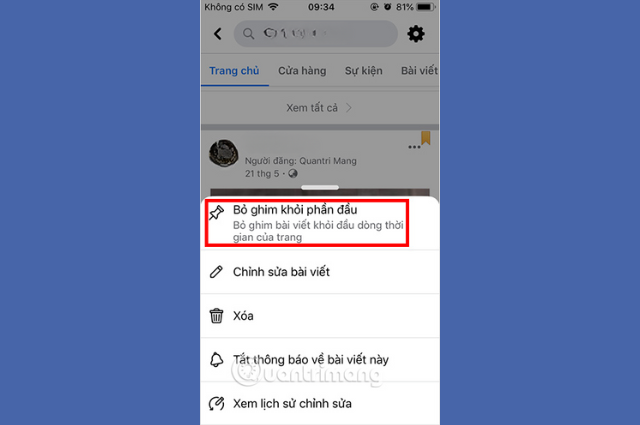
Bước 3: Chọn Bỏ ghim bài viết là được.
Xem thêm: Facebook Analytics là gì? Kiến thức về Facebook Analytics
3. Vì sao không ghim bài viết trên Facebook được?
– Một số nguyên nhân mà bạn không thể ghim được bài viết trên Facebook:
- Đối với bài viết trên trang cá nhân, có thể bạn chưa update bản mới nhất của Facebook cũng có nghĩa là Facebook của bạn chưa có tính năng ghim bài viết này. Một vài trường hợp khác như trải nghiệm mạng xã hội này bằng trình duyệt trên điện thoại cũng là một sự cố.
- Đối với fanpage thì khả năng cao là bạn không đủ quyền để thực hiện thao tác này. Bời vì chỉ có quản trị viên của trang mới ghim được bài viết.
- Thực hiện các thao tác ghim bài viết đúng cách.
Các cách ghim bài viết trên facebook được nêu rõ, chi tiết ở phần 2.
- Cập nhật phiên bản Facebook mới nhất.
- Đảm bảo có đủ quyền để ghim bài viết trên fanpage.
Trên đây là tất cả những thông tin hữu ích về ghim bài viết trên Facebook và 4 cách ghim bài viết trên Facebook đơn giản. Hy vọng sau khi đọc bài viết trên của Sapo Blog bạn có thể dễ dàng “ghim” được bài viết trên facebook để tăng lượng tương tác cũng như thu hút khách hàng.
Nguồn: https://leplateau.edu.vn
Danh mục: Thủ Thuật